Tere tulemast selle põhjaliku õpetusse pilditöötlusest Lightroom Classic CC-ga. Kuigi Lightroom on peamiselt tuntud fotode redigeerimise tööriistana, pakub see ka retusheerimise võimalusi, mis sageli on alahinnatud. Selles juhendis saad õppida, kuidas kasutada retusheerimise tööriistu, et kiiresti ja efektiivselt eemaldada väiksemaid vigu oma fotodel. Olgu sa siis Photoshopi vilunud kasutaja või alles alustav pilditöötluse valdkonnas – siin näidatud tehnikad on lihtsad ja aitavad sinu pilte uuele tasemele viia.
Peamised järeldused
- Lightroom võimaldab lihtsat pildi retusheerimist, mis sobib väikeste paranduste jaoks.
- Kaks põhitööriista on saadaval: kopeerimisestamper ja parandusjälg.
- Saad kohandada pintslite suurust ja läbipaistvust, et paremaid tulemusi saavutada.
- Pärast retusheerimist saad teha pilti muudatusi ilma, et retusheerimine kaoks.
- Vähese harjutamise abil saad kiiresti õppida vigu oma fotodel eemaldama.
Samm-sammuline juhend retusheerimiseks Lightroomis
Lightroomis retusheerimiseks on vaja mõningaid põhilisi samme, mida ma siin üksikasjalikult selgitada soovin. Läheme otse asja juurde.
Ava esmalt Lightroom ja laadi pilt, mida soovid muuta. Vajuta Retusheerimise tööriist, mida sümboliseerib pintsliga sümbol. See tööriist võimaldab sul kasutada nii kopeerimisstamperi kui ka parandusjälg.

Nüüd on sul valida kahe tööriista vahel. Kopeerimisestamper on lihtne valik, kus valite allika, millest pintsel materjali üle võtab. Kopeerimisestamperi kasutamiseks klõpsa pildi alale, mida soovid kasutada, ja lohista seejärel pintslitäiend üle ala, mida soovid retusheerida.

Kopeerimisestamperi juures on väljakutseks see, et allikas võetakse üks ühele üle. Näitamaks, kuidas see töötab, suurenda oma pilti ja vali allikas hoolikalt. Kui teed retusheerimise käigus näiteks ebasoovitavale punktile, kuvatakse täpselt allika pildimaterjal.
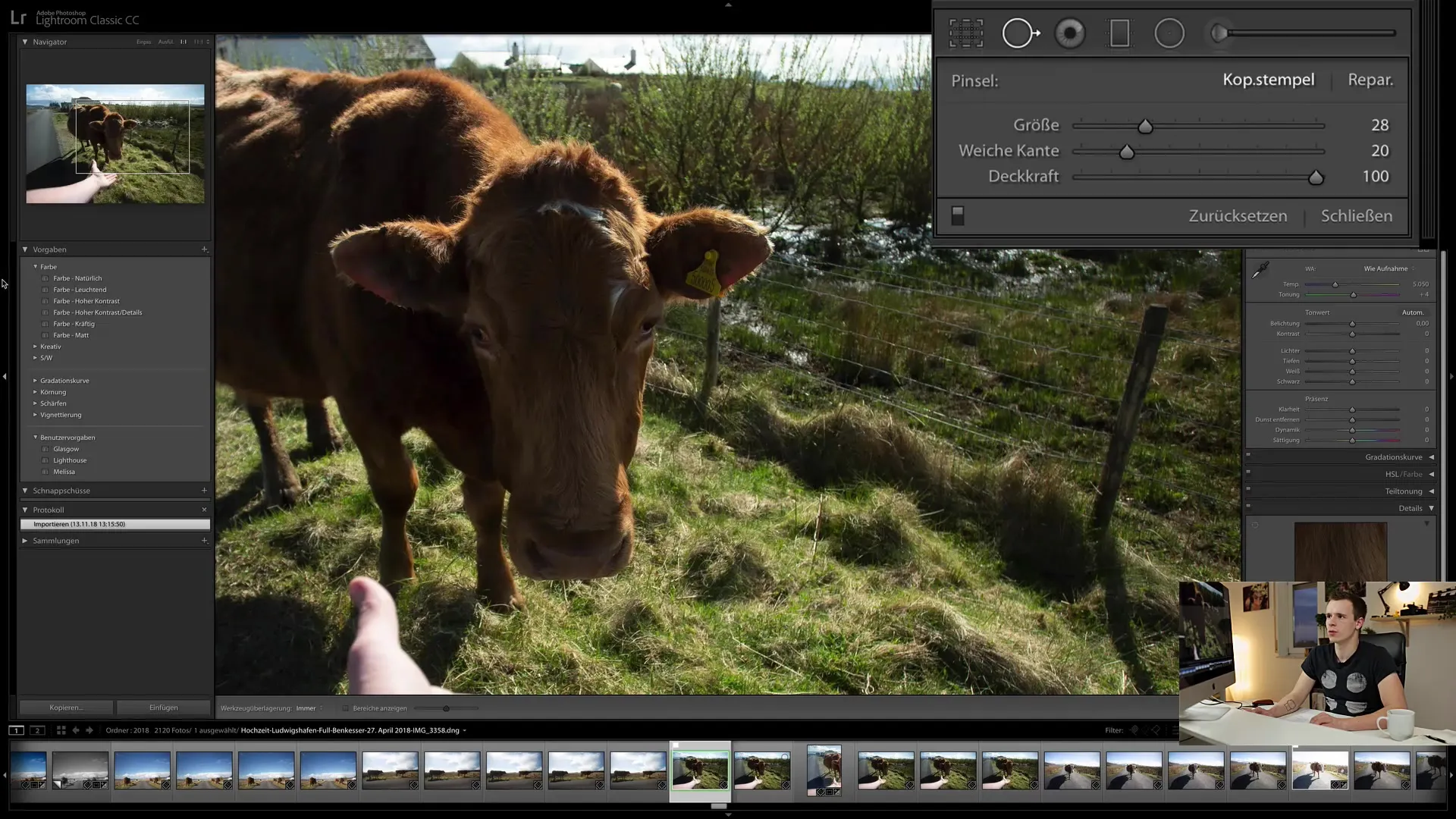
Võrreldes sellega töötab Parandusjälg intelligentselt. See pintsel reguleerib värvi ja heleduse väärtusi, et saavutada harmooniline tulemus. Kui valid parandusjälje ja liigud soovitud alale, kohandatakse pikslite läbipaistvus taustaga, mis on abiks vigade varjamisel.
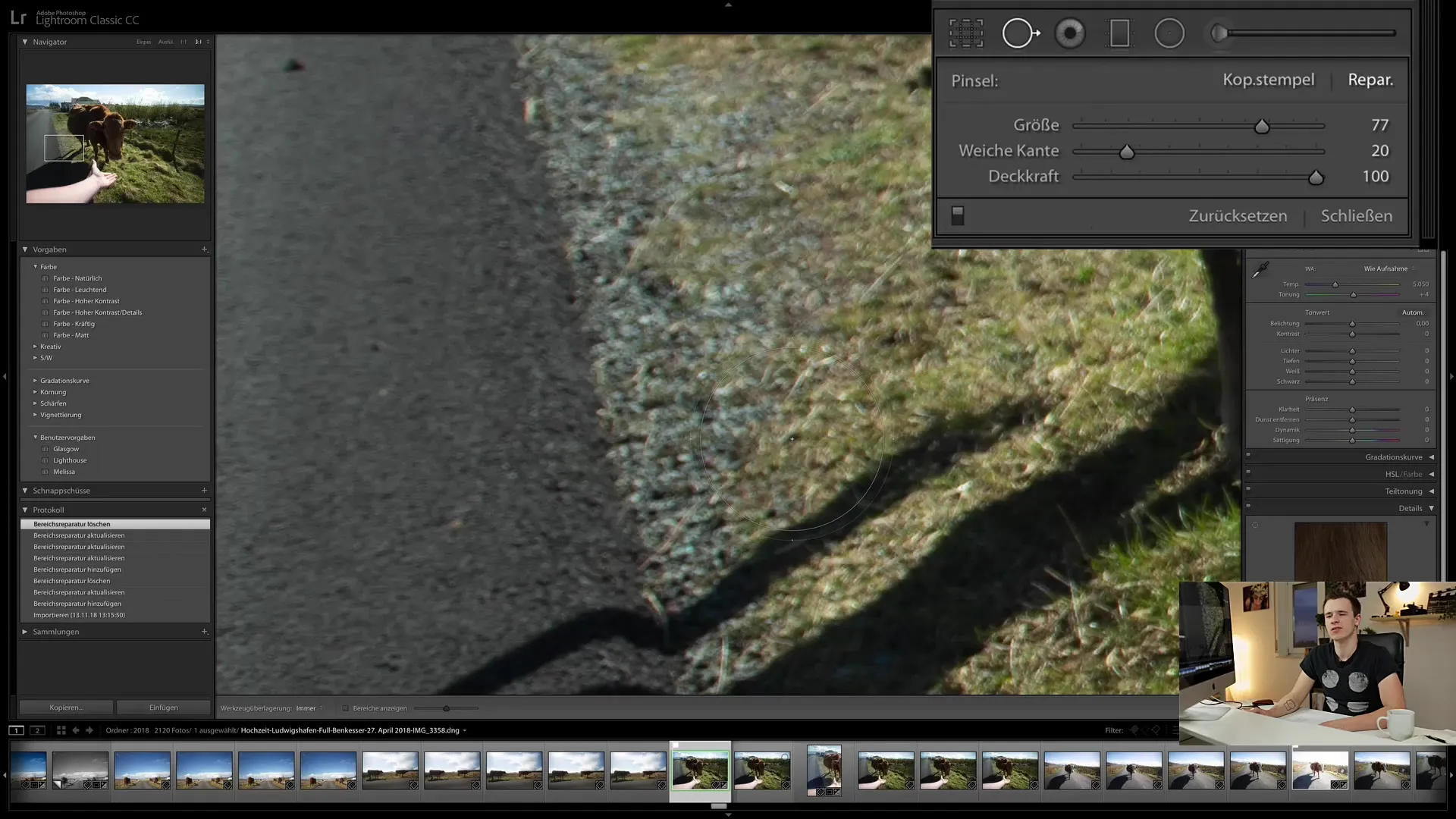
Alustuseks kohanda pintslite suurust, et see sobiks hästi piirkonnaga, mida soovid muuta. Kerides saad muuta pintslite suurust suuremaks või väiksemaks. Kui hoiad all Shift-klahvi, saad reguleerida ka servade pehmendust. See on eriti kasulik, et saavutada pehmem üleminek redigeeritud ja puudutamata alade vahel.
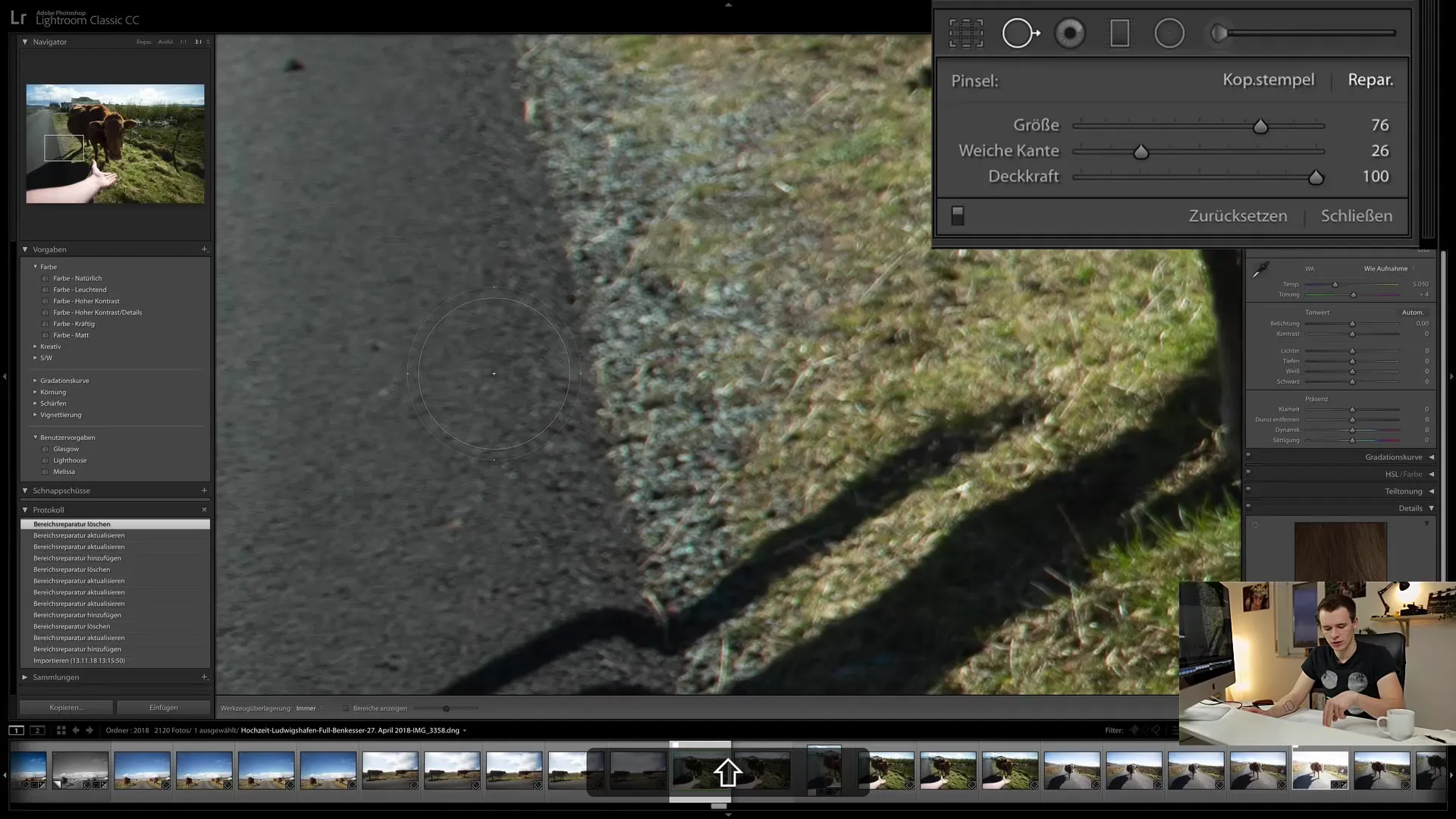
Nüüd, kui sul on pintslite suurus seatud, vali läbipaistvus. Natuke madalama läbipaistvuse (nt 40%) kasutamine võib aidata sul luua pehmemat üleminekut, samas kui täisläbipaistvus toob kaasa tugevama efekti. Võid nende seadetega katsetada, et saavutada parim tulemus.
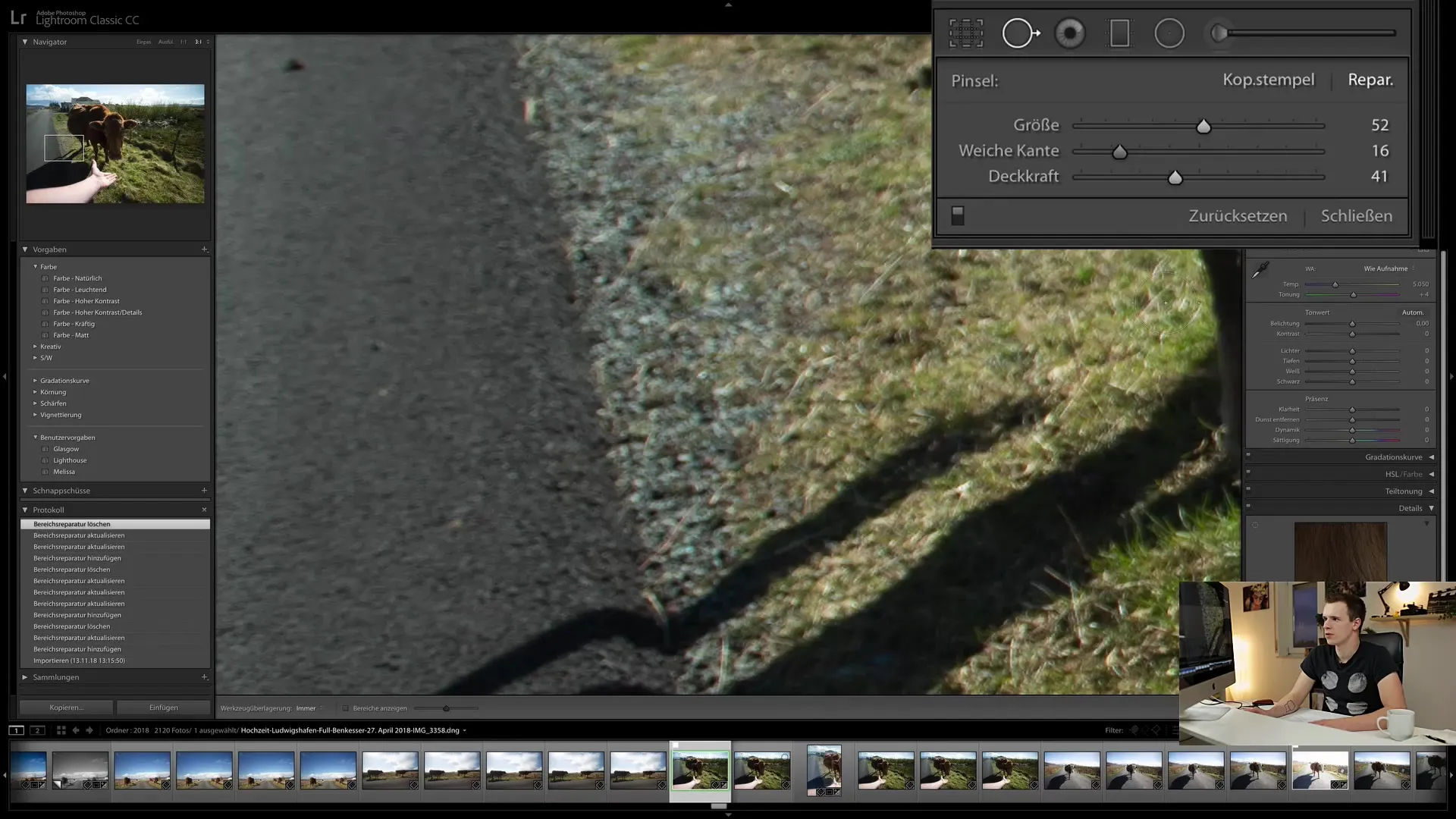
Oletame, et soovid eemaldada kõrva küljest kollase sildi. Selleks saad joosta täis pintsliga ja täpselt jälgida sildi serva, et kindlustada, et eemaldatakse vaid silt. Parandusjälg võimaldab sul seejärel muuta allika selektiivsust, et saavutada harmooniline tulemus.
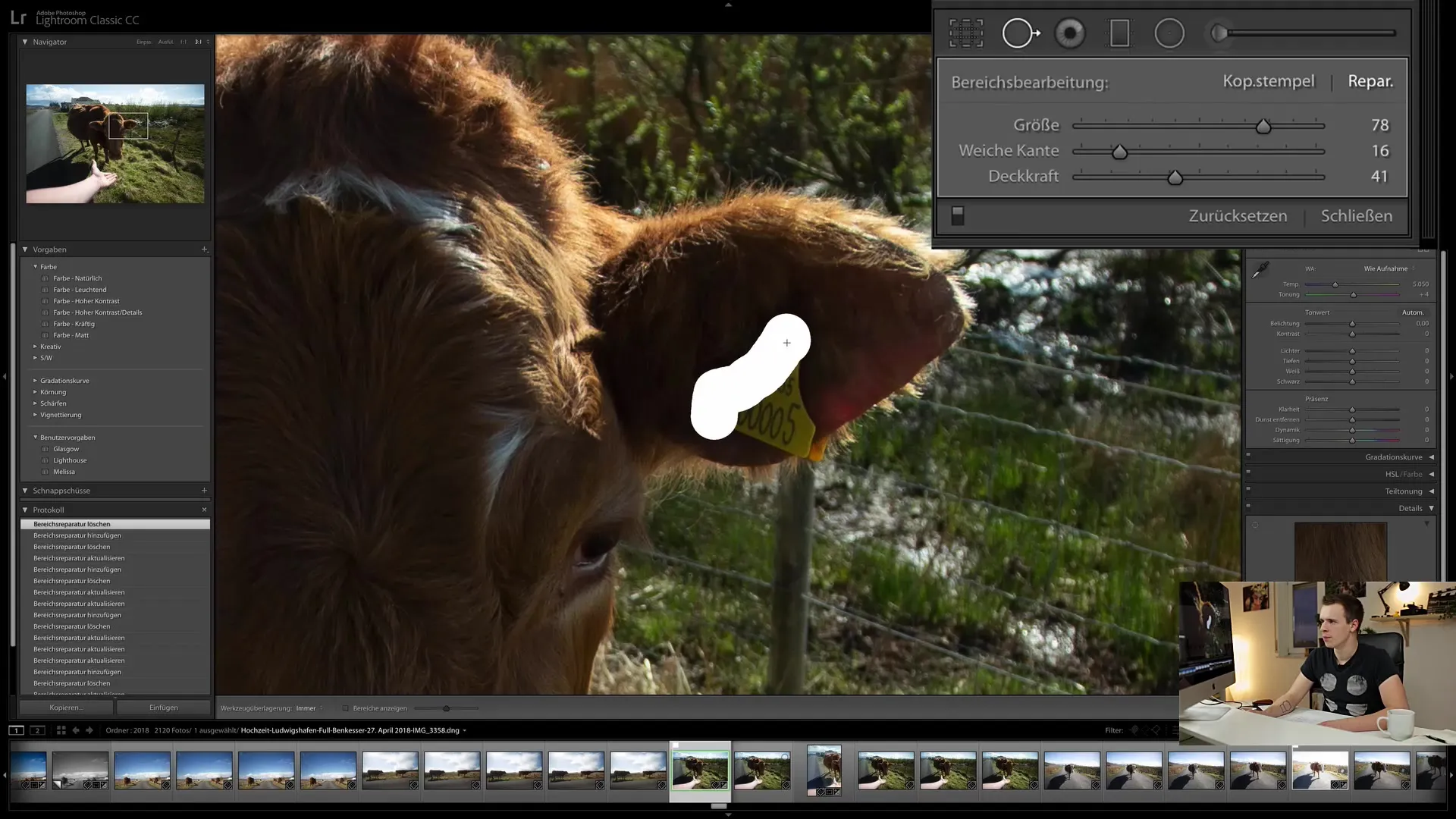
Üks muu näpunäide on kasutada erinevaid alasid allikana. Kui soovid kasutada sobivat pilti teiselt poolt, saad allika lihtsalt valida ja õigesse kohta liigutada. Nii saad veenduda, et tekstuur ja värvus kattuvad.
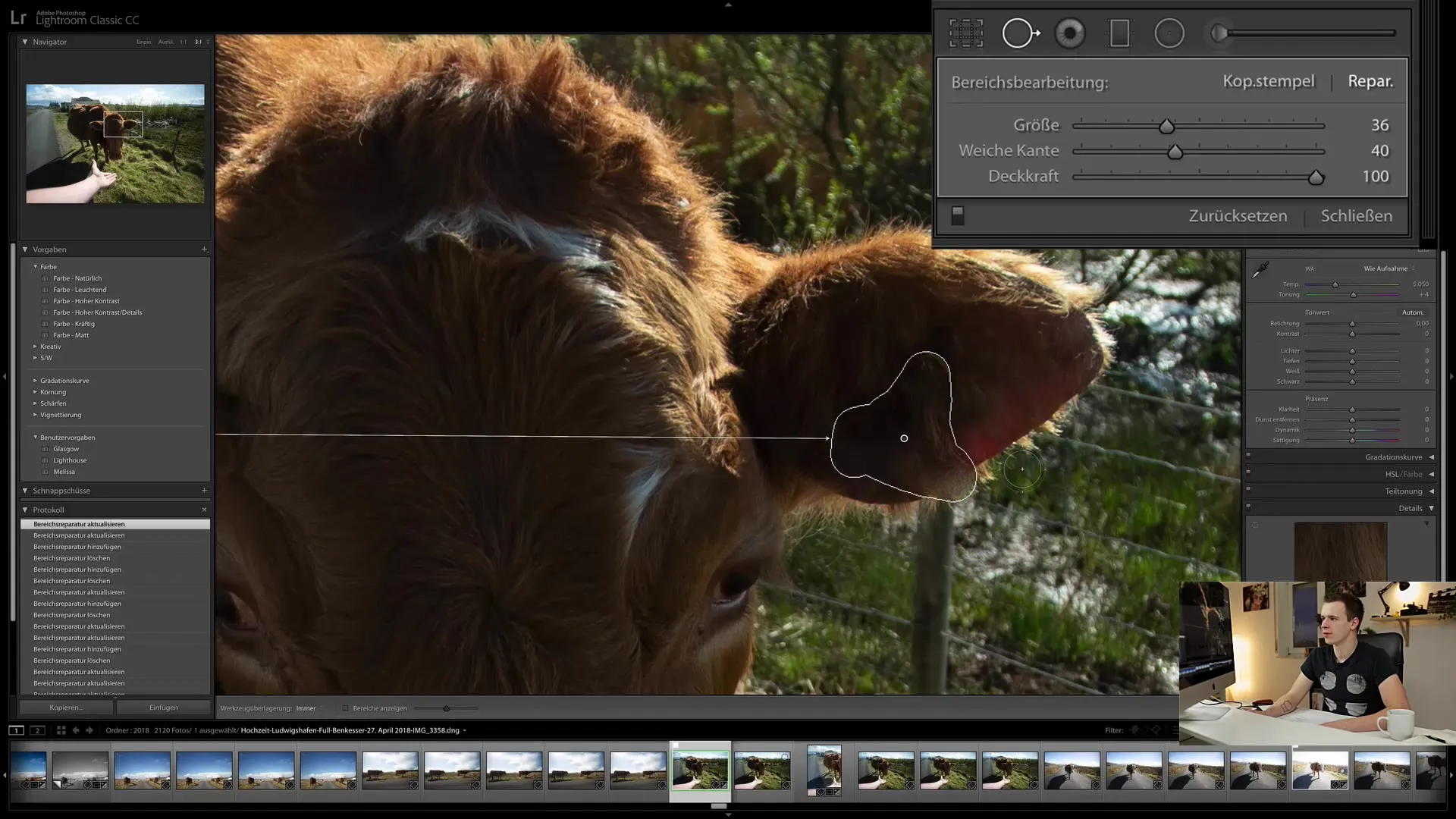
Oled sildi eemaldanud ja tulemusega täiesti rahul? Ära muretse, Lightroom võimaldab sul muuta redigeerimist pärast salvestamist. Lihtsalt klõpsa hallidel punktidel, mis on tekkinud retušeerimisel, ja saad neid igal ajal kohandada või isegi kustutada. Retusheerimispunktide lisamine ja eemaldamine on imelihtne ning võimaldab sul redigeerimisel paindlik olla.
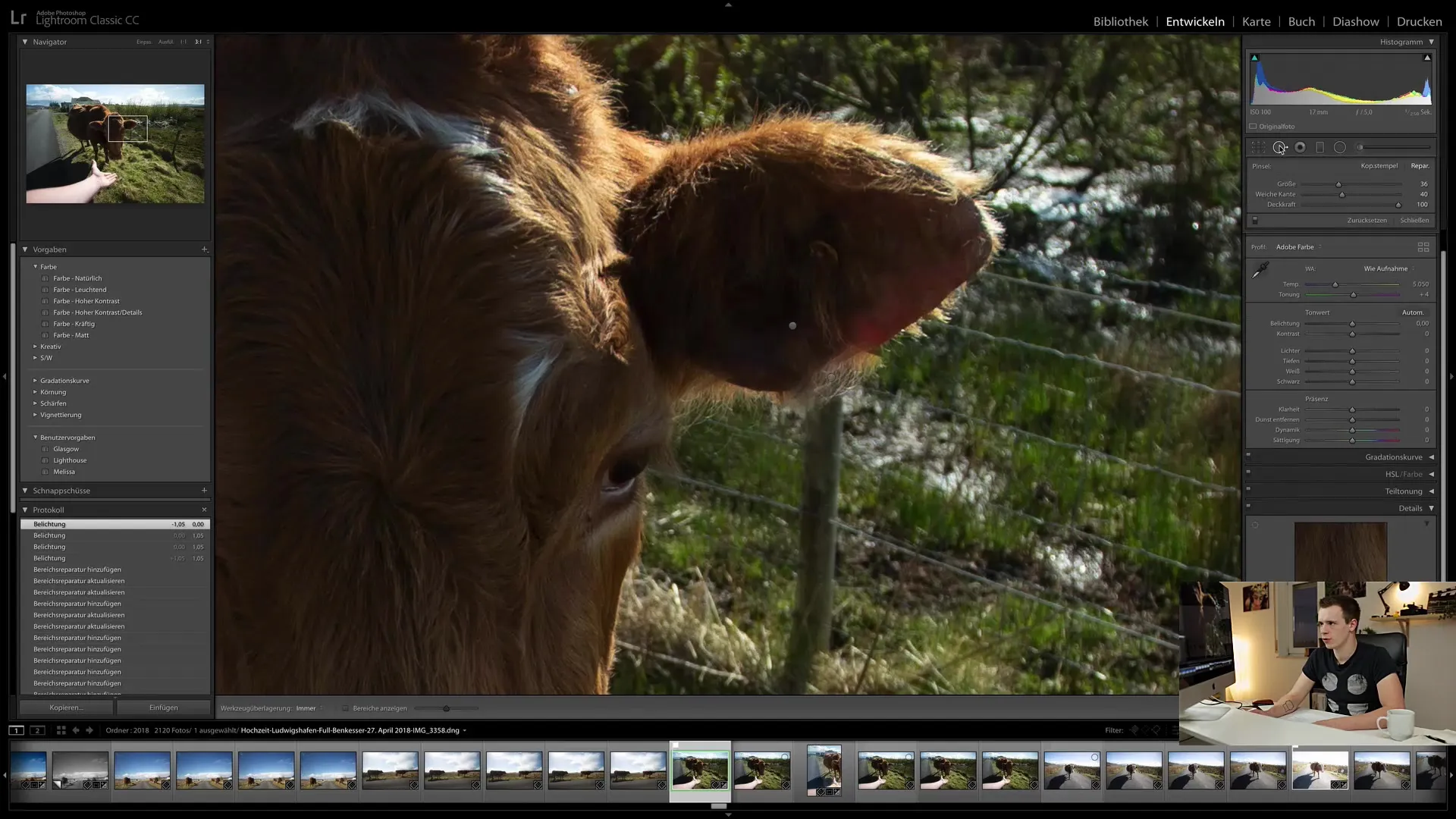
Kui soovid oma retušše jälgida, saad aktiveerida Tööriista ülekatte. Nii näed kõiki redigeeritud alasid ja saad sihipäraselt tagasi pöörduda. Vajutades vaid üks kord "Valmis", salvestad kõik tehtud kohandused.
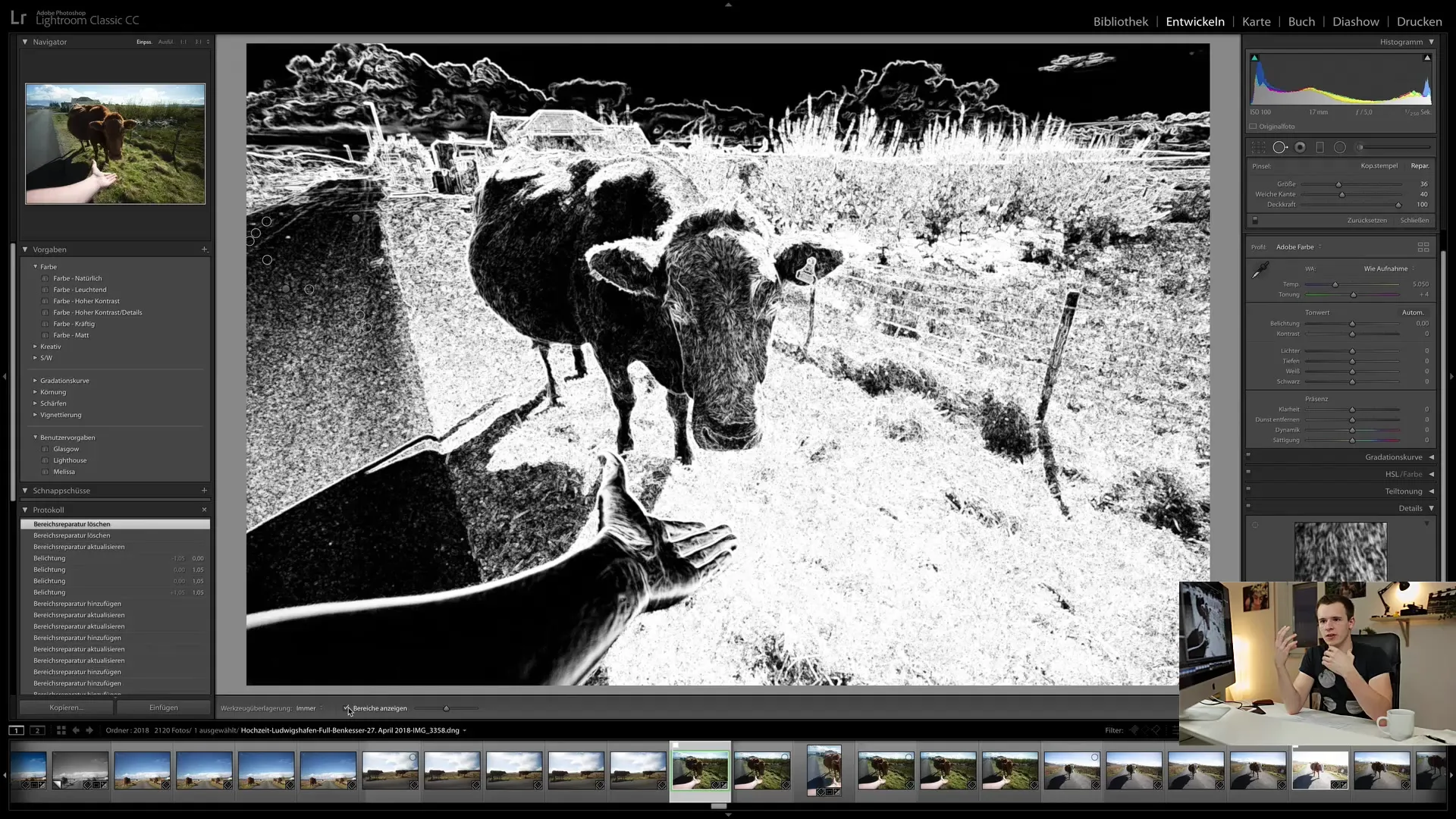
Viimasena: Kui soovid teha keerukamaid retušeeringuid, omab Lightroom kõike, mida vajad. Ehkki see nõuab veidi harjutamist, õpid kiiresti saavutama efektiivseid tulemusi.
Kokkuvõte - Lightroom Classic CC õpetus: Retušeering lihtsaks tehtud
Selle õpetuse käigus oled õppinud, kuidas kasutada retušeerimisvahendeid Lightroom Classic CC-s, et kõrvaldada vigu oma piltidelt. Oled saanud teada, kuidas erinevaid tööriistu kasutatakse, et saavutada säravaid tulemusi. Programmi paindlikkus võimaldab sul hiljem kohandusi teha, muutes Lightroomi suurepäraseks tööriistaks pilditöötluses.
Sagedased küsimused
Mitme tööriista abil saab Lightroomis retušeerida?Olemas on kaks peamist tööriista: kloon- ja paranduskiht.
Kuidas saan muuta retušeerimispintsli suurust?Sa saad pintslit suurendada hiire kerimisega või hoides all Shift-klahvi, et muuta selle pehmust.
Mis vahe on klooni- ja paranduskihil?Kloonikiht teeb allika 1:1 koopia, samas kui paranduskiht kohandab heledust ja värvi, et saavutada harmooniline tulemus.
Kas peale retušeerimist saab pildil muudatusi teha?Jah, saad redigeerimisi igal ajal tagasi võtta või kohandada, ilma et kaotaksid retuši.
Kuidas aktiveerida tööriista ülekatet Lightroomis?Sa saad tööriista ülekatte aktiveerida vastavate valikute kaudu tööriistade menüüs.


